
せっかく、お気に入りの小型PCケースを買ったのに旧規格「PCIe Gen3」のライザーケーブルが多く採用されているのが現状です。
筆者はお気に入りの「A4-SFX 」を長く使い続けたいのですが「PCIe Gen4」対応ライザーケーブルの単品販売が出るのを期待しましたが待ちきれなくなりLINKUP社を購入しました。
現行の「A4-SFX 」は「V4.0」から「V4.1」へバージョンアップしました。
価格は約4万円です。
さすがにライザーケーブルのアップグレードの為に「A4-SFX V4.1」を購入するのは勿体ないです。
今回はLINKUP社「PCIe4.0対応ライザーケーブル」を換装する際にDan Cases社 PCケース「A4-SFX V4」を用意しました。
正式な製品名は「LINKUP ウルトラ PCIe 4.0 X16ライザーケーブル」です。
タイプはストレートタイプ「垂直GPUマウント」長さは「25cm」になります。
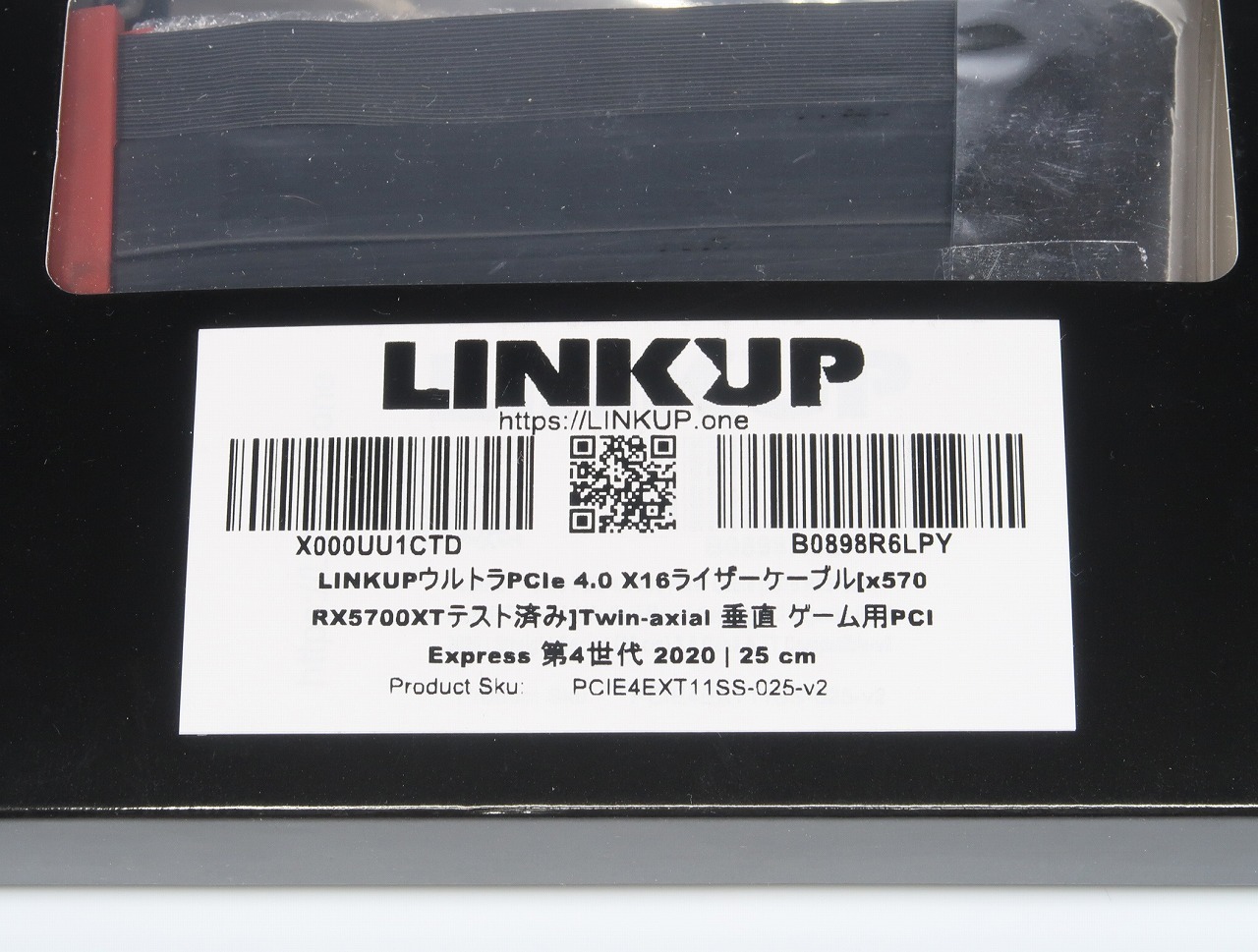
「V4.0」と「V4.1」の違い
2. 新世代「RX5000シリーズ」のプロセスは 7nm
3. 開封の儀
4. 外観
5. 「PCIe Gen4」対応ライザーケーブルをチェックする
6. 「Gen4」と「Gen3」のスコア検証
7. 使ってみた感想
8. 良かったところ
9. 残念な点、注意する点
10. 総評
11. 主な仕様
12. 関連商品
13. 話題のトレンド
14. お時間があれば、こちらも目を通して戴けると幸いでございます
「V4.0」と「V4.1」の違い
「V4.0」と「V4.1」の違い
ざっくり一言で言えば・・・
マザーボードとグラフィックボードを延長して繋ぐライザーケーブルが「PCIe Gen3」から「PCIe Gen4」へ進化しました。
つまり最新のグラフィックボードAMD社が先頭を引っ張る「RX5000シリーズ」に採用されたGPUチップは「PCIe Gen4」に対応しているので「RX5000シリーズ」のポテンシャルが引き出せるということになります。
現行の「V4.1」のバージョンアップは「V4.0」の基本構成はそのままでライザーケーブルだけ「PCIe Gen4」対応ということになります。
そもそも「PCIe Gen3」から「PCIe Gen4」へ交換するメリットってあるの?
新世代「RX5000シリーズ」のプロセスは 7nm
新世代「RX5000シリーズ」のプロセスは 7nm
世代はついにプロセス「7nm」へ突入しました。
「14nm」の世代は結構長かった。
プロセス「7nm」と聞いてピンとこないと思いますので簡単にイラストを描きました。
プロセスが微細化するメリットとは・・・
?より高性能なプロセッサーを製造できる
?パフォーマンス向上(処理性能が上がります)
?消費電力や低発熱(ワットパフォーマンス)の省エネ化
?製造コストの低下(小さなサイズでチップがたくさん載せられる)
の以上が期待できます。
今後の新世代「Navi」はプロセス7nmと微細化に成功したGPUは今後に向けて8Kや4Kなど超高速フレームレート化(240fps以上)に期待できます。
PCIe3.0 と比較して2倍の帯域幅を実現します。
| PCI Express | 帯域幅 ?16 |
|---|---|
| Gen2 | 8 GB/S |
| Gen3 | 15.75 GB/S |
| Gen4 | 31.51 GB/S |
開封の儀
開封の儀
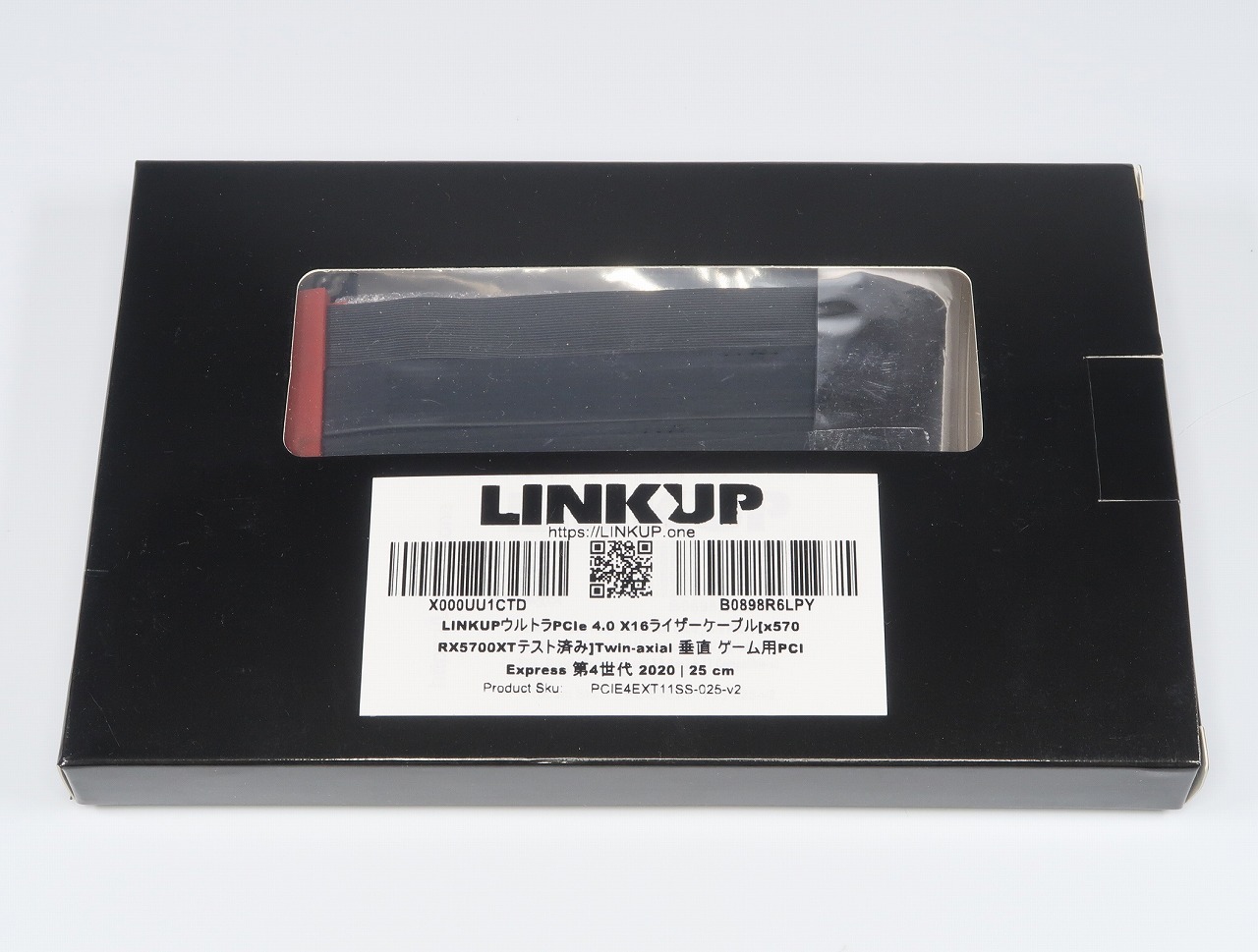

外観
外観



「PCIe Gen4」対応ライザーケーブルをチェックする
「PCIe Gen4」対応ライザーケーブルをチェックする

折り曲げる際にも傷みが少なく済みそうです。
今、備え付いている「A4.SFX」の標準装備ライザーケーブル(ADT社製)を外します。
オス、メスの接合部分の先端が特殊な形状をしています。


接合部分が、それぞれ反対に向いていることが分かります。
左「LINKUP社」、右「ADT社製」




左「LINKUP社」、右「ADT社製」

「A4-SFX」のADT社製「R33UF-TU PCIe x16 Gen3 riser」には、こだわり愛を感じました。
それでは「A4-SFX」にLINKUP社製「ライザーケーブル」を取り付けてみます。
取付作業
取付作業
標準装備ライザーケーブルに付いてる2点のネジを外します。


次はマザーボードの「VGAスロット」に挿します。

「25cm」でジャストサイズでした!!
とても良い感じに取り付けられました。


とりあえず無事に取付作業を終えてホッとしました。
「Gen4」と「Gen3」のスコア検証
「Gen4」と「Gen3」のスコア検証
【CPU】Ryzen3「3300X」
【マザーボード】「ROG STRIX B550-I GAMING」
【メモリ】キングストン社「HyperX Predator RGB 4000MHz 8×2/16GB」
【GPU】「DUAL-RX5700-O8G-EVO」
今回はコスパを重視すべき「Ryzen3 3300X」「ROG STRIX B550-I GAMING」「DUAL-RX5700-O8G-EVO」を組み合わせ「GEN4」と「GEN3」のスコア検証していきます。
3D MARK


「ファークライ5」−「デフォルト設定」


ゴーストリコン・ブレイクポイント−「デフォルト設定」


ディビジョン2−「デフォルト設定」

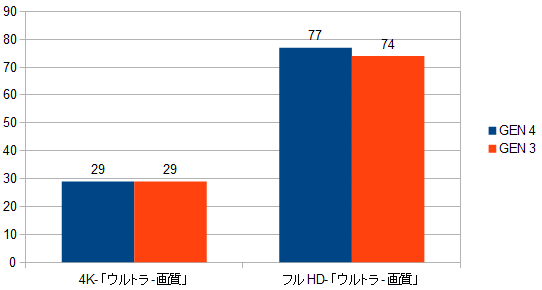
SHADOW OF THE TOMB RADER−「デフォルト設定」
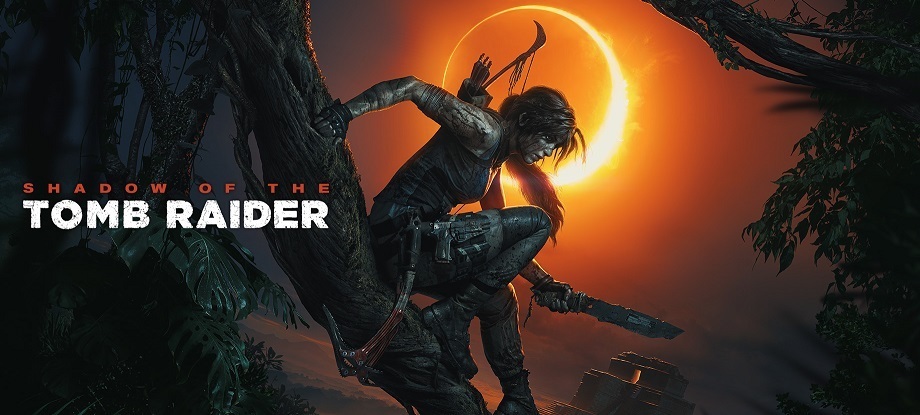
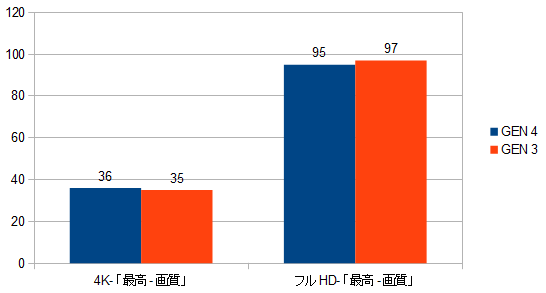
RISE OF THE TOMB RADER−「デフォルト設定」

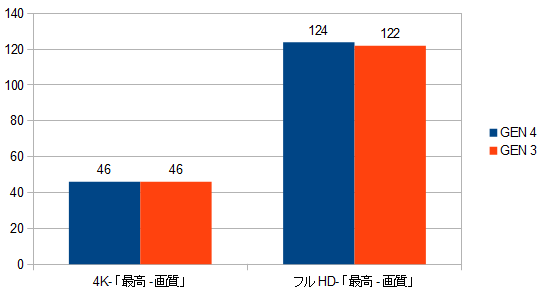
デウスエクス マンカインド・ディバイデッド−「デフォルト設定」
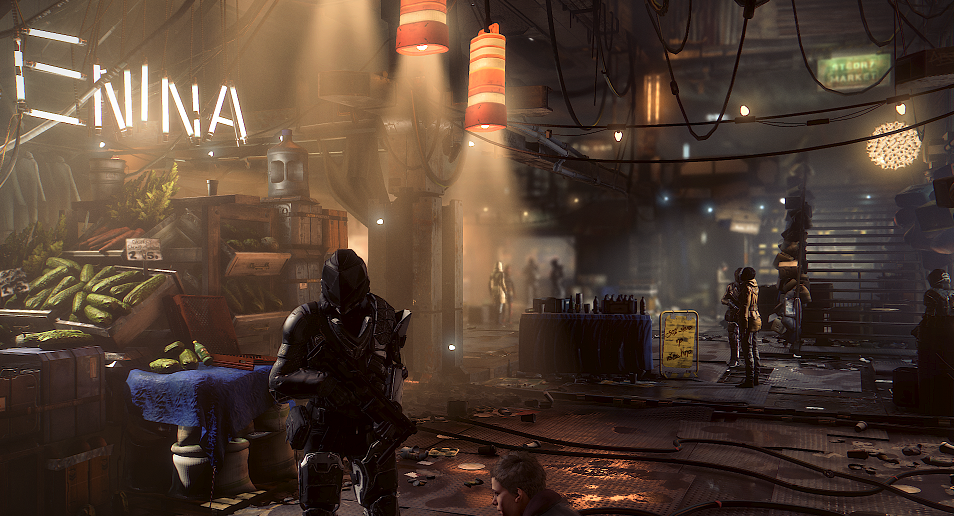
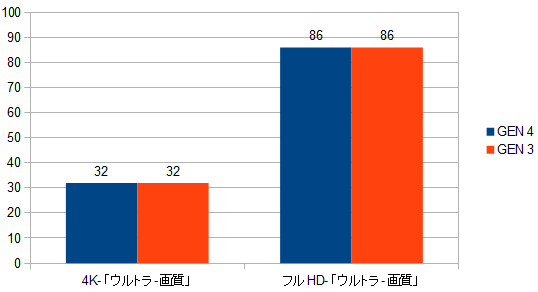
strange brigade−「スケール150%」
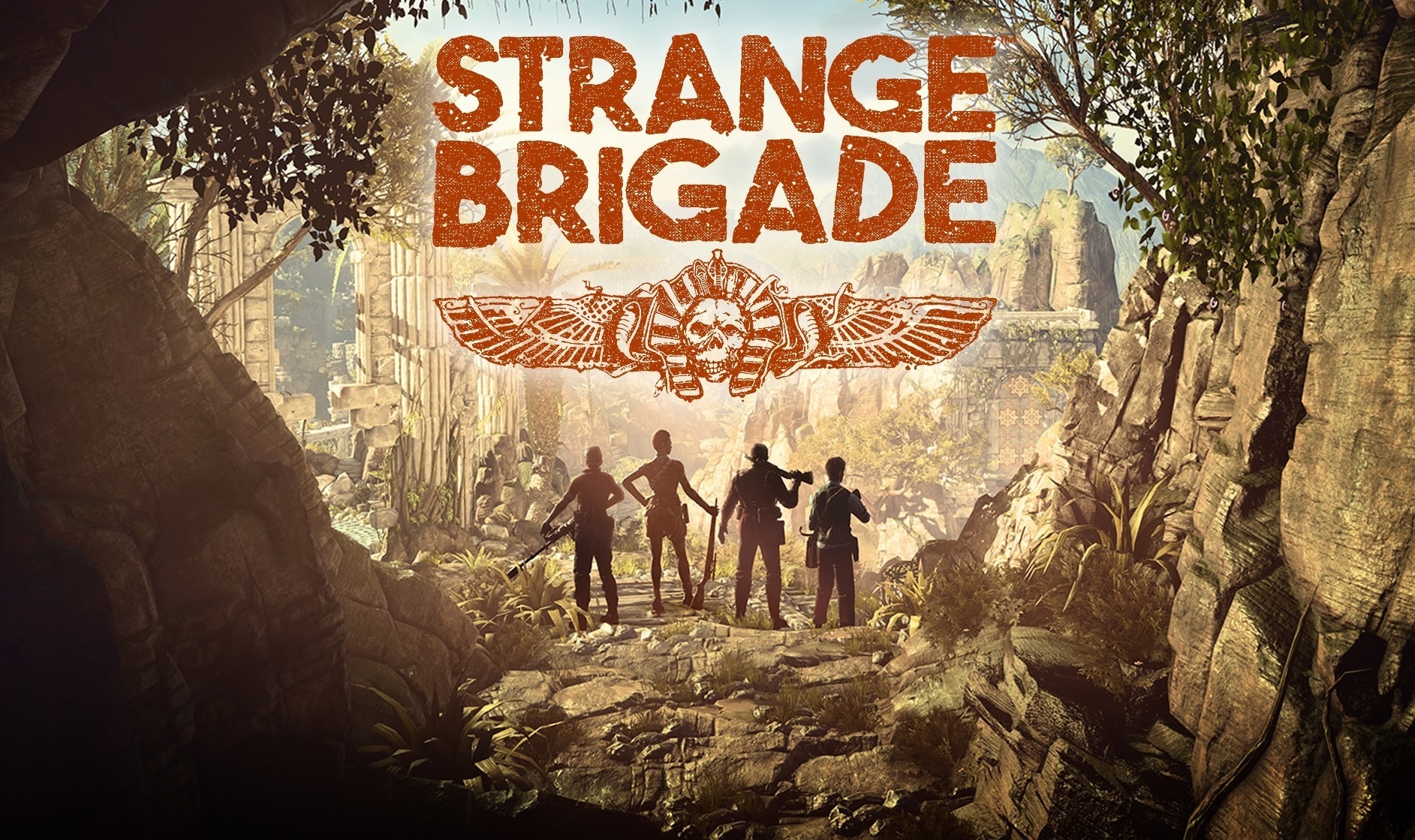

ゴーストリコン ワイルドランズ−「デフォルト設定」

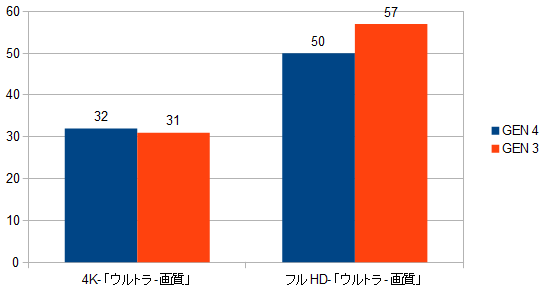
使ってみた感想
使ってみた感想
取付作業は「ネジ位置」が同じおかげで非常に簡単でした。
ケーブル自体が柔らかいので多少の折り曲げに強くて助かりました。
「A4-SFX 」では「垂直GPUマウント」長さは「25cm」がジャストフィットでした。
「Gen4」「Gen3」のスコア比較の結果ですが現時点では両社との違いは、ほぼありませんでした。
ただ今後に向けてAMDマザーボードをはじめ順次「Gen4」に切り替わってくので先に交換しても良いと思います。
気を付けないといけないのはマザーボードとGPUが「Gen4」に新調したとき「BIOS画面」にて「Gen4」から「Gen3」に切り替えないと画面が映りませんので注意してください。
これらの作業をスルー出来ることから「Gen4」対応のライザーケーブル導入のメリットだと思います。
良かったところ
良かったところ
?ケーブルが柔らかくて無理なく折り曲げられるので取り付けやすいです。
?ネジ位置が既存のライザーケーブルと同じなので規格違いによる誤購入は避けられます。
?マザーボードやVGAを交換の際、「BIOS画面」にて「Gen3」へ切り替えを行わなくて良いので手間が省ける。
?製品ラインナップは「5cm」単位で用意しているのでサイズ余りや不足することなくジャストフィットが狙えます。
残念な点、注意する点
残念な点、注意する点
?「Gen4」「Gen3」のスコアの違いはほとんどありません。
この点が一番、期待しただけに残念な結果となりました。
?PCケースに標準装備されているライザーケーブルの端子の向きや形状をよく確認してください。
長さよりも重要なポイントなので慎重に選んでください。
総評
総評
最近はセカンドPCとして小型PCケースが流行っています。
新製品にも関わらず「Gen3」ライザーケーブルを採用したPCケースが多いのが現状です。
「PCIe Gen4」対応ライザーケーブルを導入することで今、愛用しているPCケースを末永くお使いいただけます。
マザーボードを新調したと同時に「PCIe Gen4」対応ライザーケーブルも、ご一緒に導入しませんか?
お目通し戴き、ありがとうございました。
AD: N.K
主な仕様
主な仕様
ケーブル長-25cm
タイプ-垂直マウント
関連商品
関連商品
トレンドアイテム
トレンドアイテム
この記事へのトラックバックURL
https://fanblogs.jp/tb/10082599
※ブログオーナーが承認したトラックバックのみ表示されます。
































































































































































